Como fazer backup do Gmail para o disco rígido no Windows 11/10
No mundo da tecnologia da informação, usamos dados digitais constantemente. Os produtos online utilizados para a criação de conteúdos digitais são tão vitais que se tornaram parte integrante da nossa vida. Os dados são criados usando ferramentas digitais online que são constantemente atualizadas, armazenadas e compartilhadas online. É necessário fazer uma cópia desses dados valiosos antes de excluí-los completamente. O backup dos dados é de extrema importância para estar preparado para futuras emergências em que os dados podem ser completamente perdidos. É necessário arquivar esses arquivos e pastas para restaurar os dados em caso de perda de dados.

De todos os aplicativos e serviços que você usa online, o Gmail é um dos mais importantes, onde você armazena todos os contatos importantes e tem mensagens importantes. Algumas das mensagens de e-mail podem conter informações confidenciais e pode ser necessário fazer backup ou baixar esses dados para negócios, motivos legais ou por motivos pessoais. O backup de e- mail(Email) também é essencial se você estiver mudando sua conta para o novo serviço de e-mail ou se quiser transferir os dados para outra conta. Em alguns casos, você pode querer fazer backup de todo o e-mail localmente.
Felizmente, o Gmail oferece uma opção para fazer backup dos dados usando aplicativos de terceiros ou você também pode fazer backup dos arquivos inteiramente em seu disco rígido local ou disco rígido externo usando(Hard Drive) a ferramenta de dados do Google. (Data)Neste artigo, discutimos como baixar os contatos e mensagens do Gmail usando a (Gmail)Ferramenta de backup de dados(Gmail Data Backup Tool) do Gmail fornecida pelo Google . Tudo o que é necessário é arquivar os dados de e-mail que você deseja proteger no armazenamento local e exportar esses arquivos para a unidade por meio de ferramentas de dados(Data Tools) .
Backup do Gmail para o disco rígido
Se você estiver procurando uma maneira de baixar ou fazer backup de seus e-mails, contatos e mensagens do Gmail para o (Gmail)disco rígido(Hard Drive) local em seu computador, poderá fazê-lo usando a Ferramenta de backup de dados do Gmail(Gmail Data Backup Tool) . Vamos dar uma olhada no método envolvido:
- Abra a conta do Gmail.
- Clique(Click) em My Account > Personal e privacidade.
- Clique em Controlar seu conteúdo.
- Clique em CRIAR ARQUIVO.
- Selecione o método de entrega.
Vamos dar uma olhada nisso em detalhes.
Abra sua conta do Gmail .
No canto superior direito, clique em Minha conta(My Account) .
Navegue até Informações pessoais e privacidade(Personal info & privacy) .
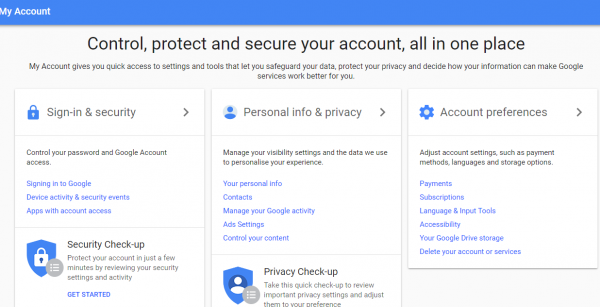
Clique em Controlar seu conteúdo(Control your content) .
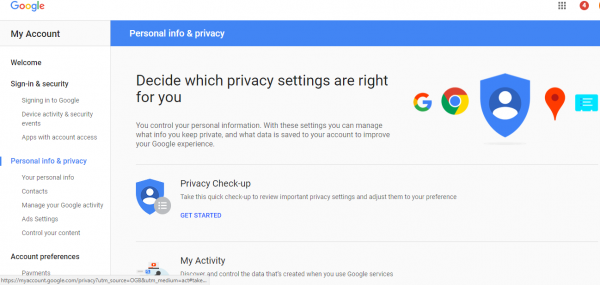
Para criar um arquivo com uma cópia dos seus dados clique em CRIAR ARQUIVO(CREATE ARCHIVE) .
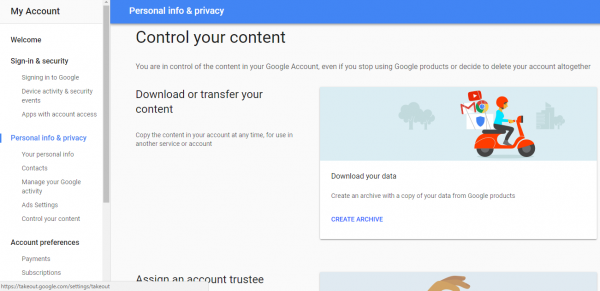
Isso levará você a Baixar sua página de dados. Nesta página, você verá uma lista completa dos produtos do Google que você pode escolher e fazer backup. Da lista completa de produtos do Google , você pode selecionar apenas alguns produtos para arquivar. Para arquivar o Mail , em Select data to include, clique em SELECT NONE .
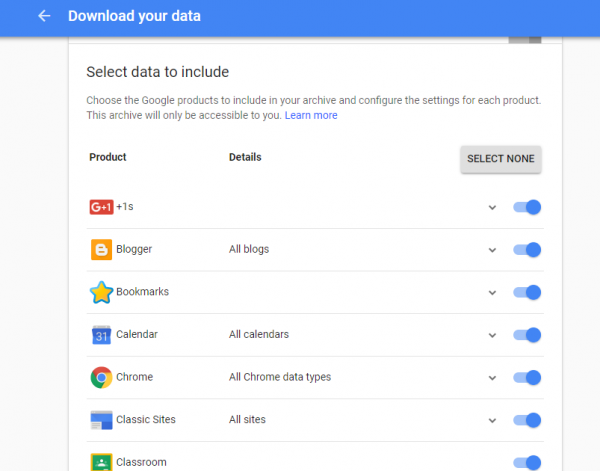
Agora role para baixo para localizar o Mail e alterne o botão para selecionar.
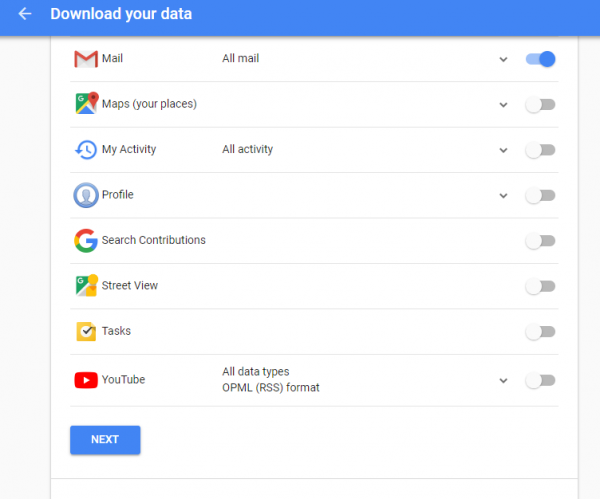
Clique no botão Avançar(Next) .
Selecione o tipo de arquivo como .zip ou .tgz. Normalmente, os arquivos .zip são os preferidos porque podem ser abertos facilmente na maioria dos computadores.
Selecione o Método de entrega(Delivery) na lista de opções. Você tem opções para baixar o link por e-mail, Google Drive , Dropbox ou OneDrive .
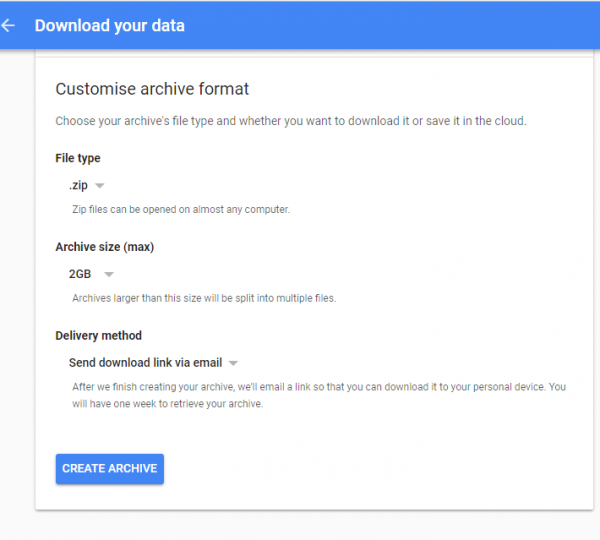
Uma vez selecionado o método de entrega(Delivery) , clique no link conta e clique em Criar arquivo(Create Archive) .
Aparece uma caixa de mensagem que diz “ Um arquivo de seus dados de e-mail está sendo preparado(An archive of your Mail data is currently being prepared) ”.
Levará um tempo aproximado de um dia ou mais para gerar seu arquivo de dados dependendo do número de e-mails e enviar um link de download para o método de entrega escolhido.
Assim que a mensagem for recebida, abra-a e clique em Baixar Arquivo( Download Archive) para salvá-la com segurança em um computador local ou Disco Rígido(Hard Drive) Externo . Durante o processo de download, você pode ser solicitado a fazer login novamente para iniciar o download. Deve-se notar que você precisa ter um software de arquivamento(archiving software) instalado em seu sistema para extrair o download de dados do arquivo.
Salvar(Save) extensão do navegador de e-mail e anexos
Se você deseja salvar e-mails e anexos do Gmail(save Gmail emails and attachments) , talvez seja necessário usar esta extensão do Chrome chamada Salvar e-mails e anexos(Save emails and attachments) .
Há outra ferramenta que pode lhe interessar. Gmail Backup é um freeware de terceiros que copia todos os e-mails da sua conta do Gmail para uma unidade local ou disco removível. Você pode baixá-lo daqui(here) .
That’s all!
Related posts
Como clonar um Hard Drive em Windows 11/10
Hard Drive externo não aparecendo ou detectado em Windows 11/10
Como desfragmentar Hard Drive usando Batch file em Windows 11/10
Como criar Mirrored Volume em Windows 11/10
Windows foi incapaz de reparar a unidade em Windows 10
Como verificar a integridade do disco rígido no Windows 11/10
Melhor software Hard Drive encryption para Windows 10
Por que o padrão Windows System Drive letter é sempre?
Remove Drive de Storage Pool para Storage Spaces em Windows 10
Como Backup and Restore Registry em Windows 10
Como restaurar versões anteriores de Files and Folders em Windows 11/10
Como mapear WebDAV como um Network Drive em Windows 11/10
Como corrigir Disk Signature Collision problem em Windows 10
Best Grátis file and folder synchronization software para Windows 10
Não é possível ejetar External Hard drive Drive or USB em Windows 11/10
Como fazer backup e restaurar GPU Preferences para Apps em Windows 10
Como converter Basic Disk para Dynamic Disk em Windows 10
Grátis Imaging, Backup and Recovery Software para Windows 10
Como excluir um Volume or Drive Partition em Windows 11/10
Recovery Drive está cheio em Windows 11/10; Como liberar espaço?
